热门标签
热门文章
- 1虚拟专用网连接异地机房部署方案_异地机房链接
- 2linux home 分区清理,解决linux系统CentOS下调整home和根分区大小
- 3还不会自动调参吗?24年SCI算法NRBO实现XGBoost参数自适应寻优!!!_nrbo xgboost
- 4【改进灰狼优化算法】改进收敛因子和比例权重的灰狼优化算法【期刊论文完美复现】(Matlab代码实现)_怎么加快灰狼优化算法的收敛速度
- 5linux无vnc配置文件,LINUX下VNC配置说明
- 6【SparkSQL】DSL风格的API函数和SQL函数_sparksql dsl
- 7华为激光雷达详细拆解和系统方案
- 8金三银四铜五铁六,现在看看面试题还不晚(上篇)
- 9音频资料_ac3文件头格式分析
- 10FPGA数字信号处理:这些书籍让你快速上手_信号算法书本
当前位置: article > 正文
pgAdmin 4的安装与使用_pgadmin安装教程
作者:知新_RL | 2024-06-10 13:01:58
赞
踩
pgadmin安装教程
一、pgAdmin 4安装
①访问pgAdmin官网,下载路径如下:
②选择个人电脑所对应的系统,我的电脑是Windows10系统,所以选择Windows
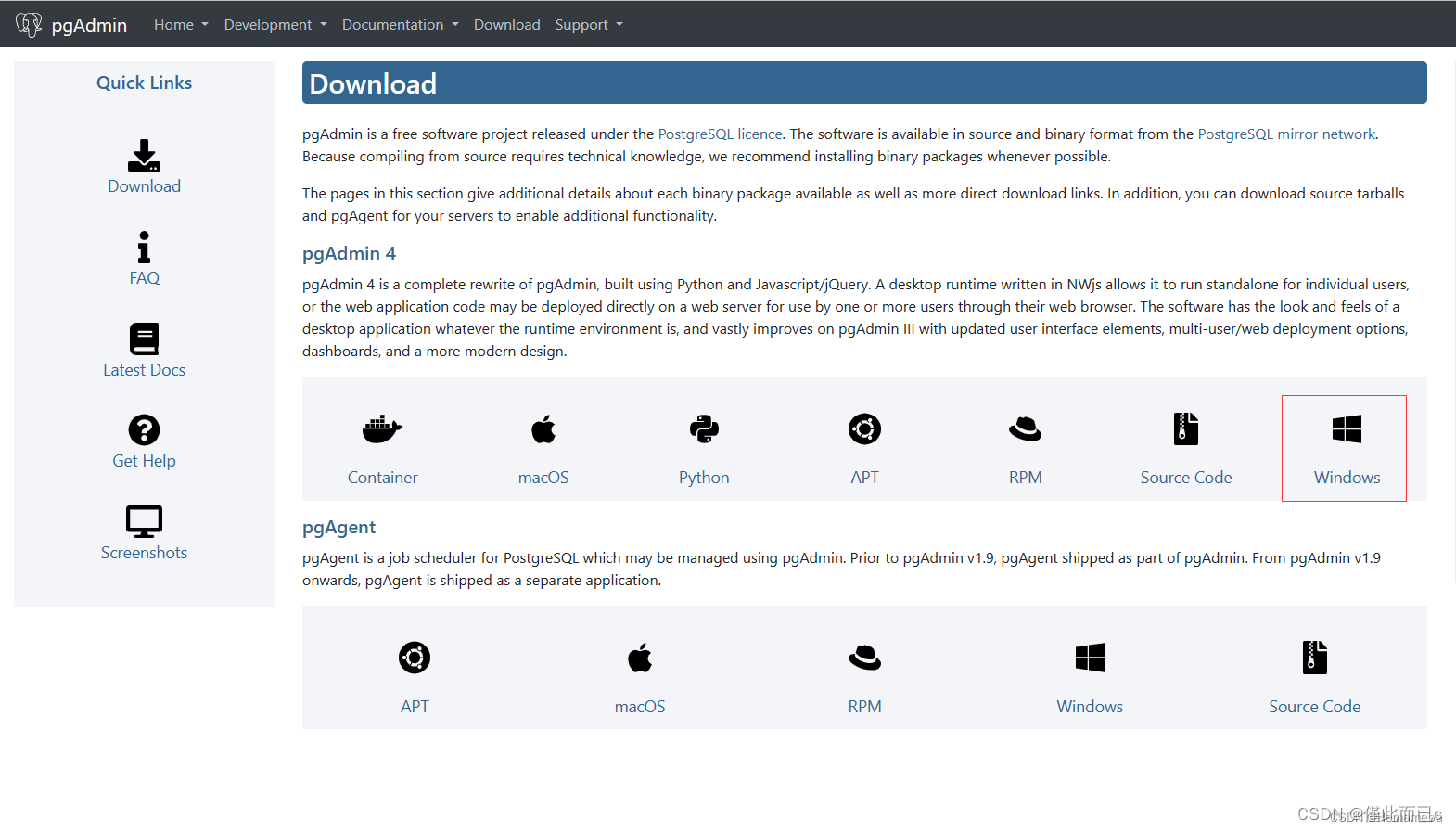
③选择所需要的pgAdmin版本,我选择的是最新的v7.3版本

④下载完成后双击pgadmin4-7.3-x64.exe文件进行安装
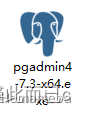
⑤选择install for me only,根据自身需求,也可选择为所有用户安装

⑥后续只需一直next,并选择安装路径即可安装完毕
⑦点击开始菜单选择pgAdmin运行

⑧进入pgAdmin界面后,点击添加数据库服务器
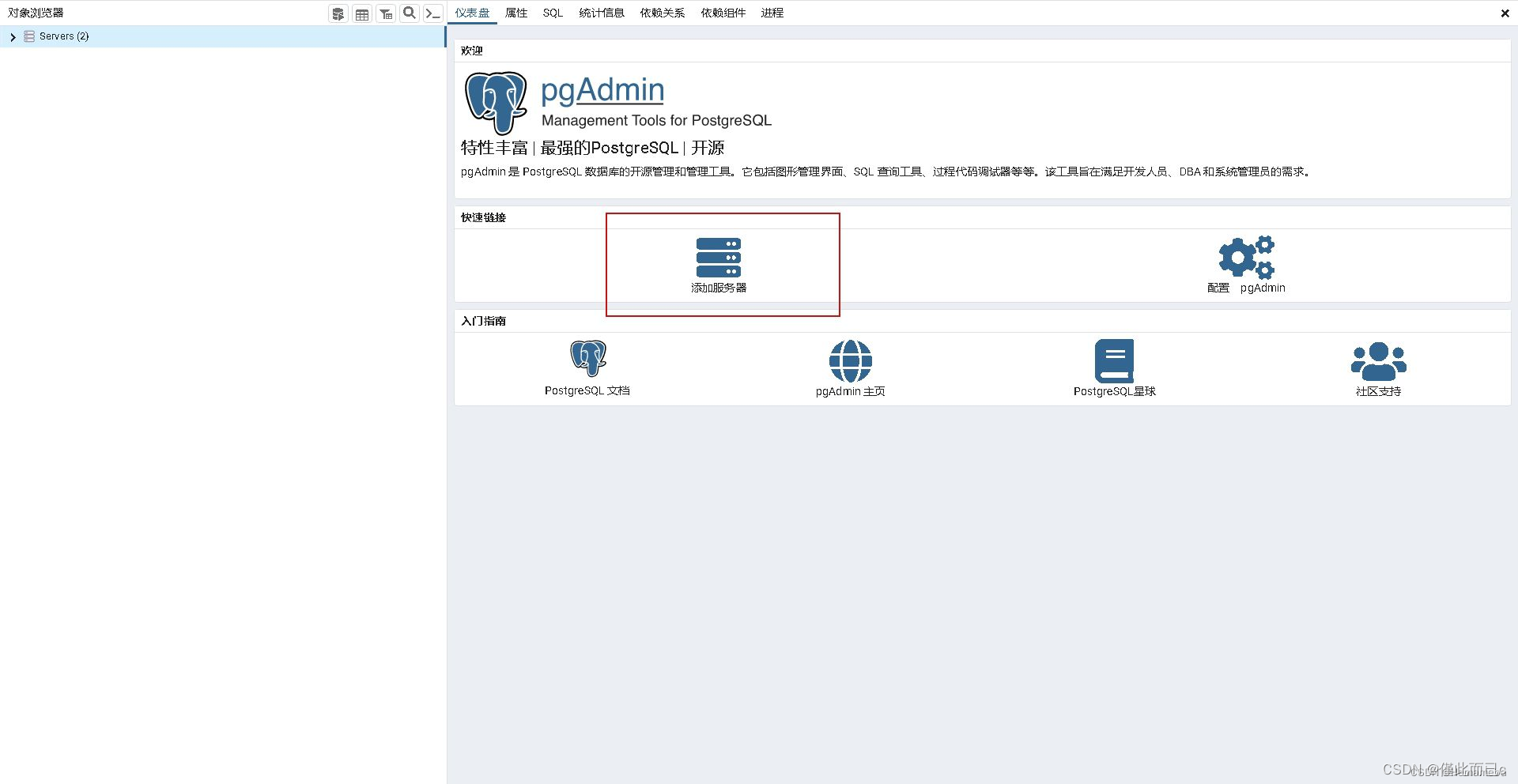
⑨自定义名称(必填)和注释(非必填)

⑩选择连接后,输入数据库服务器的IP地址,填写用户名和密码之后点击保存
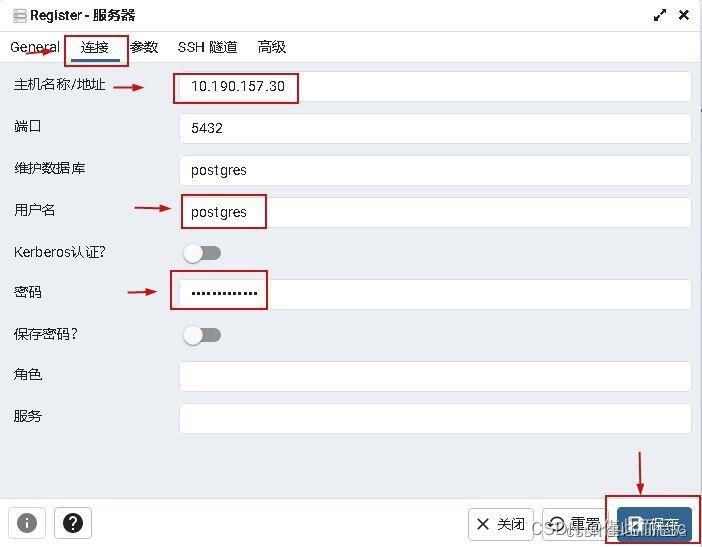
⑪完成上述步骤之后即可完成数据库的连接

二、数据库的导出/导入
①选择要导出的数据库,如图中的testpingtai右键选择备份
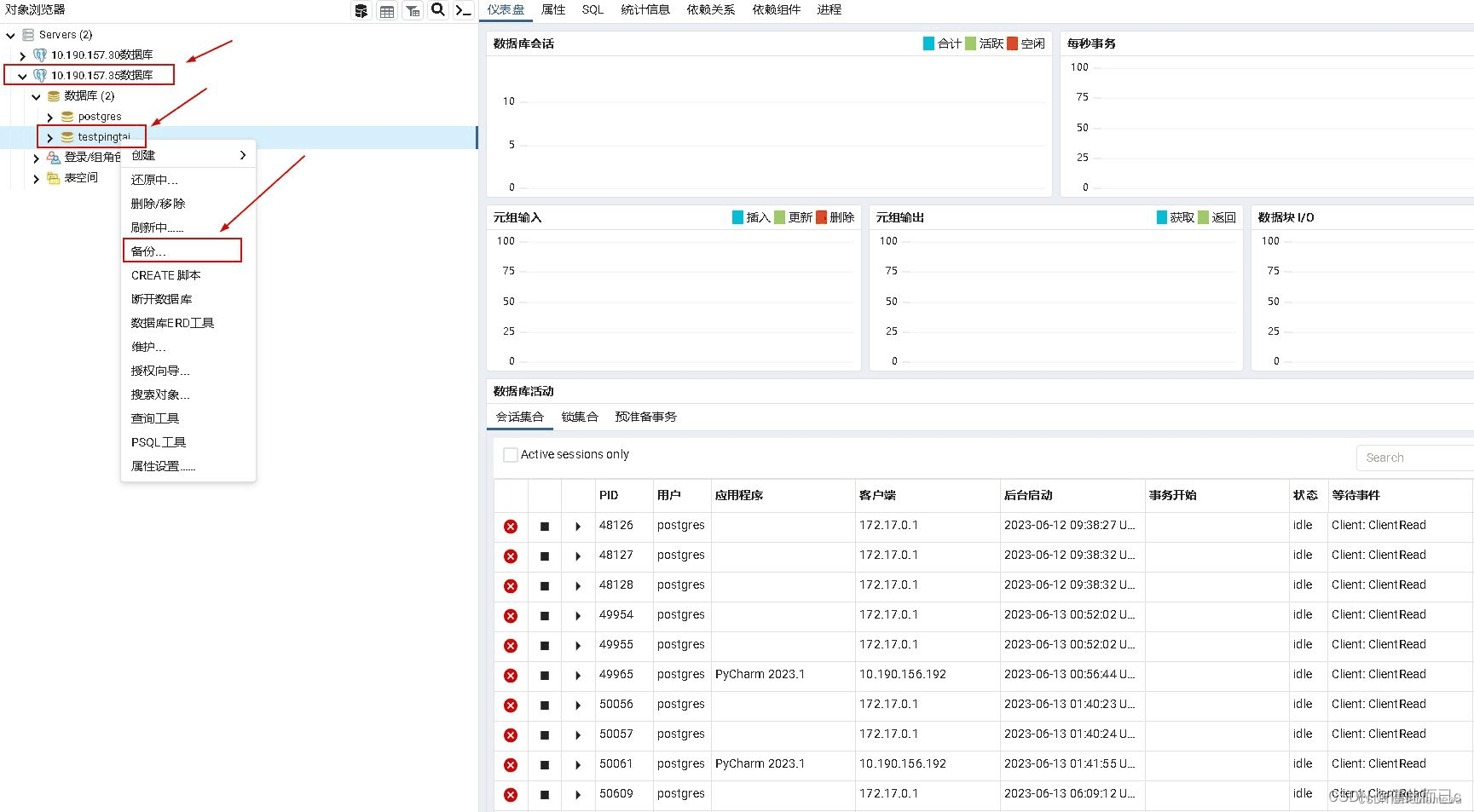
②选择备份文件的存储目录并给备份文件取名为test,编码选择为UTF-8,最后点击备份
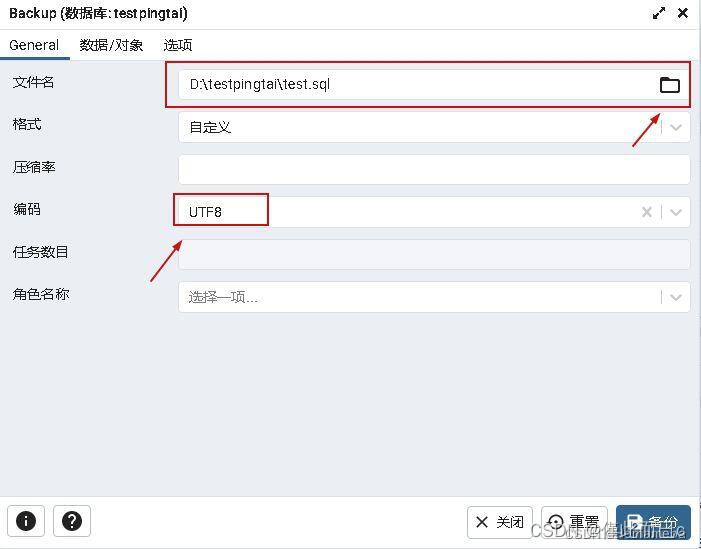
③选择要导入的数据库,如图中的testplatform右键选择还原中

④选取第二步的备份文件,点击还原即可完成导入数据

声明:本文内容由网友自发贡献,不代表【wpsshop博客】立场,版权归原作者所有,本站不承担相应法律责任。如您发现有侵权的内容,请联系我们。转载请注明出处:https://www.wpsshop.cn/w/知新_RL/article/detail/698916
推荐阅读
相关标签


